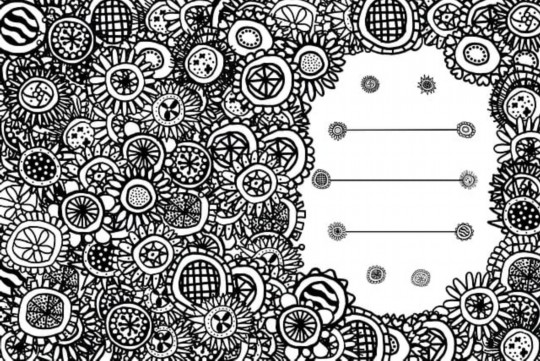Uplay下载游戏问题全解析提供了针对Uplay平台下载游戏时遇到的各种问题的最新解决方案。这些方案旨在帮助用户解决下载速度慢、下载失败、文件损坏等常见问题。通过优化网络设置、清理缓存、检查系统兼容性等方法,用户可以更有效地完成游戏下载。该解析为用户提供了实用的指导和建议,确保他们能够顺利享受Uplay平台上的游戏内容。
本文目录导读:
- 一、网络问题:检查与优化
- 二、Uplay平台设置:调整与优化
- 三、系统兼容性:确保系统支持
- 四、存储空间:清理与扩展
- 五、安全软件干扰:排查与调整
- 六、Uplay客户端问题:重置与重装
- 七、其他可能的问题与解决方案
Uplay作为育碧游戏的官方平台,时常遇到下载游戏失败的问题,本文将从网络问题、平台设置、系统兼容性、存储空间、安全软件干扰以及Uplay客户端本身等多个角度,详细剖析下载失败的原因,并提供最新的、全面的解决方案,帮助玩家顺利下载心仪的游戏。
一、网络问题:检查与优化
网络是下载游戏的基础,任何网络波动或不稳定都可能导致下载失败。
1、检查网络连接
- 确保你的设备已连接到稳定的网络。
- 尝试重启路由器或调整网络设置,以改善网络稳定性。
2、使用有线连接
- 如果可能,尽量使用有线网络连接,因为无线连接可能受到干扰,导致下载速度变慢或失败。
3、更改DNS设置
- 有时,默认的DNS服务器可能不够高效,你可以尝试将DNS更改为Google的8.8.8.8或8.8.4.4,看看是否能提高下载速度。
4、使用VPN或代理
- 如果你所在地区的网络对Uplay有访问限制,可以尝试使用VPN或代理服务来绕过这些限制。
二、Uplay平台设置:调整与优化
Uplay平台的设置也可能影响游戏的下载。
1、检查Uplay设置
- 打开Uplay客户端,进入设置页面,确保下载设置正确。
- 检查下载路径是否有效,以及是否有足够的存储空间。
2、更新Uplay客户端
- 确保你的Uplay客户端是最新版本,旧版本的客户端可能存在已知的下载问题。
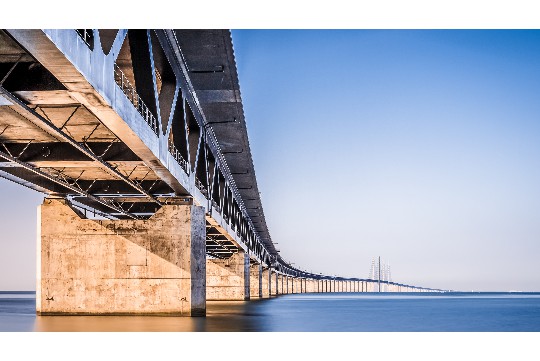
3、关闭Uplay的自动更新
- 有时,Uplay在下载游戏的同时尝试更新自身,这可能导致下载冲突,你可以尝试关闭自动更新,手动更新后再尝试下载游戏。
三、系统兼容性:确保系统支持
系统兼容性是下载和运行游戏的另一个关键因素。
1、检查系统要求
- 确保你的操作系统和硬件配置符合所下载游戏的要求。
2、更新操作系统
- 如果你的操作系统版本过旧,可能不支持某些新游戏的下载和运行,尝试更新到最新的操作系统版本。
3、安装必要的驱动程序
- 确保你的显卡、声卡等硬件驱动程序是最新的,以支持游戏的运行。
四、存储空间:清理与扩展
存储空间不足是导致下载失败的常见原因之一。
1、检查存储空间
- 确保你的硬盘上有足够的空间来下载和安装游戏。
2、清理磁盘空间

- 删除不必要的文件、应用程序或临时文件,以释放磁盘空间。
3、更改下载路径
- 如果你的默认下载路径空间不足,可以尝试更改到另一个有足够空间的磁盘分区。
五、安全软件干扰:排查与调整
安全软件(如防火墙、杀毒软件)可能会阻止Uplay下载游戏。
1、检查防火墙设置
- 确保你的防火墙允许Uplay客户端访问网络。
2、暂时禁用杀毒软件
- 尝试暂时禁用杀毒软件,看看是否能解决下载问题,如果禁用后下载成功,你可能需要将Uplay添加到杀毒软件的信任列表中。
3、检查网络监控软件
- 如果你安装了网络监控软件,确保它没有阻止Uplay的网络活动。
六、Uplay客户端问题:重置与重装
如果以上方法都无法解决问题,可能是Uplay客户端本身出现了问题。
1、重置Uplay设置
- 在Uplay的设置中,找到重置或恢复默认设置的选项,尝试重置Uplay的设置。

2、卸载并重新安装Uplay
- 卸载Uplay客户端,然后重新从官方网站下载并安装最新版本。
3、联系Uplay客服
- 如果问题仍然存在,你可以联系Uplay的客服团队,寻求他们的帮助。
七、其他可能的问题与解决方案
1、服务器负载过高
- 在游戏发布或更新时,Uplay的服务器可能会因为负载过高而出现故障,这时,你可以尝试在非高峰时段下载游戏。
2、游戏文件损坏
- 如果下载过程中游戏文件损坏,可能会导致下载失败,你可以尝试重新下载游戏文件。
3、账户问题
- 确保你的Uplay账户没有异常,如被冻结或限制下载。
Uplay下载游戏失败可能由多种原因造成,包括网络问题、平台设置、系统兼容性、存储空间、安全软件干扰以及Uplay客户端本身的问题,通过本文提供的详细解决方案,你可以逐一排查并解决问题,确保顺利下载和安装心仪的游戏,如果问题依然存在,不要犹豫,及时联系Uplay的客服团队,他们将为你提供专业的帮助。